Jak nagrywać ekran na iPhonie, iPadzie w 2023 r
Opublikowany: 2022-12-06Jak nagrywać ekran na iPhonie, iPadzie w 2023 r
Spis treści
- 1 Co to jest nagrywanie ekranu?
- 2 Jak wyświetlać nagranie na iPhonie
- 3 Jak nagrać ekran iPhone'a z dźwiękiem
- 4 Gdzie znaleźć nagrane filmy
- 5 najlepszych aplikacji do nagrywania ekranu na iPhone'a
- 5.1 1. TechSmith Capture: Najskuteczniejsza aplikacja do nagrywania ekranu
- 5.2 2. Nagraj to
- 5.3 3. Web Recorder: Przechwyć przeglądarkę iOS
- 5.4 Powiązane
Co to jest nagrywanie ekranu?
Nagrywanie ekranu rejestruje każdy ruch na urządzeniu, czego efektem jest ekran w filmie. Rejestratory ekranu są dostępne na laptopach, komputerach stacjonarnych, tabletach i urządzeniach mobilnych. Mogą nagrywać wszystko, od niewielkiej części ekranu po cały ekran.
Ekranowe rejestratory wideo służą do:
- Pamiętaj, aby szybko zgłosić problem ze stroną internetową zespołowi programistów
- Przewodnik po rozwiązaniu problemu klienta przy użyciu jego urządzenia
- Współpraca ze współpracownikami za pośrednictwem wideo
- Zrób notatki powitalne dla nowych pracowników.
- Rozmawiaj o swojej pracy na spotkaniach, których nie ma
- Możesz robić cokolwiek innego z nagrywaniem wideo za pomocą telefonu lub komputera.
Jak wyświetlać nagranie na iPhonie
Po dodaniu przycisku nagrywania ekranu do menu Centrum sterowania możesz korzystać z tej funkcji. Funkcje nagrywania ekranu umożliwiają nagrywanie każdego przesunięcia lub dotknięcia widocznego na ekranie, o ile trwa nagrywanie. To tylko jedna z wielu funkcji iPhone'a, które mogą uprościć Ci życie, gwarantowane.
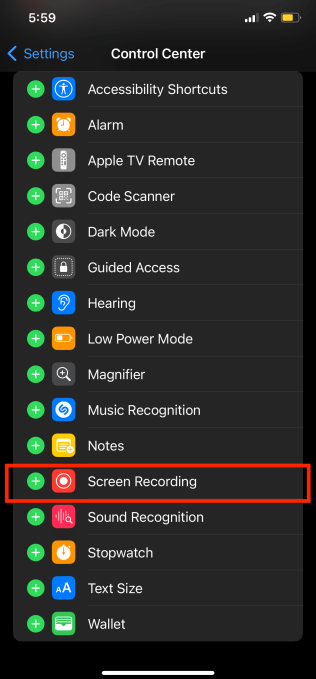
- Przewiń w dół (iPhone X i nowsze), aby otworzyć Centrum sterowania.
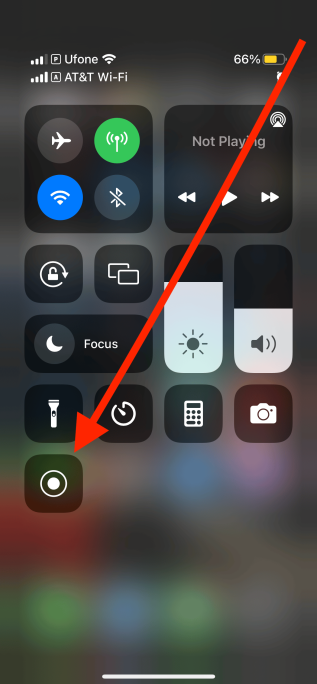
- Naciśnij przycisk nagrywania.
- Zostanie wyświetlone trzysekundowe odliczanie, po którym zegar w lewym górnym rogu ekranu zmieni kolor na czerwony. Jeśli używasz starszego iPhone'a, czerwony pasek będzie wyświetlany u góry ekranu.
- Kliknij ekran, aby zamknąć Centrum sterowania. Nagrywasz teraz dźwięk i wideo na ekranie telefonu.
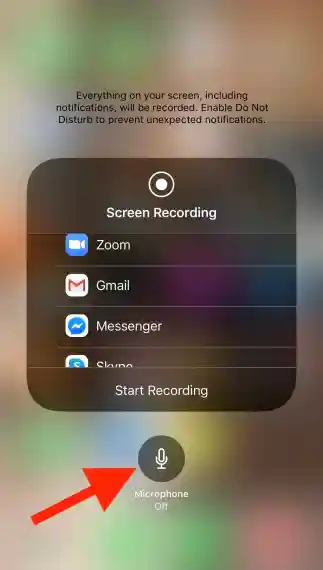
- Jeśli chcesz zakończyć nagrywanie, stuknij czerwony pasek lub zegar w prawym górnym rogu ekranu, a następnie naciśnij Stop. Lub przeciągnij literę s/u w skrócie do wysyłania SMS-ów, aby uruchomić Centrum sterowania, a następnie ponownie dotknij przycisku Nagraj.
Jak nagrać ekran iPhone'a z dźwiękiem
Domyślne ustawienie nagrywania ekranu w telefonie iPhone umożliwia również nagrywanie muzyki odtwarzanej w tle na urządzeniu. To doskonała cecha. Czy wiesz jednak, że iPhone może również nagrywać dźwięk z ekranu? Tak, jest to wykonalne, a kroki są proste. Możesz przechwytywać dźwięk na żywo za pomocą wbudowanego mikrofonu. Najbardziej imponującą funkcją jest rejestrator, ponieważ ekran może łączyć dźwięk odtwarzany przez telefon komórkowy. Dlatego komentowanie podczas nagrywania ekranu jest teraz możliwe. Dowiedz się, co możesz zrobić, aby nagrywać ekran za pomocą iPhone'a 12 z dźwiękiem.
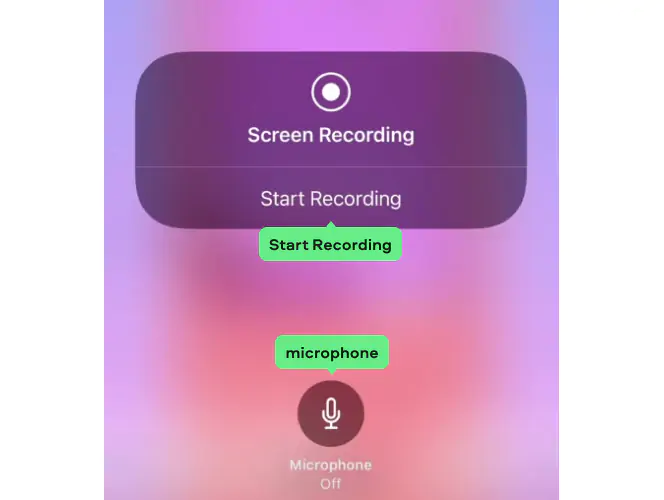
- Jeśli chcesz rozpocząć nagrywanie ekranu iPhone'a z dźwiękiem, kliknij jednocześnie przycisk nagrywania w Centrum sterowania.
- Jeśli chcesz nagrać dźwięk za pomocą wbudowanego mikrofonu na ekranie, musisz nacisnąć przycisk nagrywania i przytrzymać go przez kilka minut.
- Użytkownik zobaczy ekran alertu po naciśnięciu przycisku nagrywania przez kilka minut.
- Aby nagrać dźwięk za pomocą mikrofonu, po prostu kliknij przycisk mikrofonu .
- Następnie dotknij, aby rozpocząć nagrywanie .
- Po trzysekundowym odliczaniu Twój iPhone rozpocznie nagrywanie ekranu z dźwiękiem.
Gdzie znaleźć nagrane filmy
Poniższa sekcja pomoże ci, jeśli próbujesz dowiedzieć się, gdzie zlokalizować te nagrania. Jeśli zakończysz nagrywanie, przesuwając w dół centrum sterowania, a następnie dotykając przycisku, aby nagrać timer w lewym górnym rogu, Twoje nagrania domyślnie trafią do folderu Zdjęcia. Aby wyświetlić swoje nagrania, odwiedź Zdjęcia, wyszukaj wideo i kliknij odtwarzanie. Możesz udostępniać, usuwać lub modyfikować filmy zgodnie ze swoimi potrzebami.

Najlepsze aplikacje do nagrywania ekranu na iPhone'a
Oczywiście najlepszym sposobem na przechwycenie ekranu jest użycie wbudowanego rejestratora ekranu iOS; jednak niektóre aplikacje mogą ulepszyć twoje nagrania na wyższy poziom. Aby ułatwić Ci sortowanie wielu aplikacji dostępnych do nagrywania ekranu, oto oprogramowanie do nagrywania ekranu na najwyższym ekranie, które możesz pobrać, aby przechwycić ekran na ekranie iPhone'a:
1. TechSmith Capture: najskuteczniejsza aplikacja do nagrywania ekranu
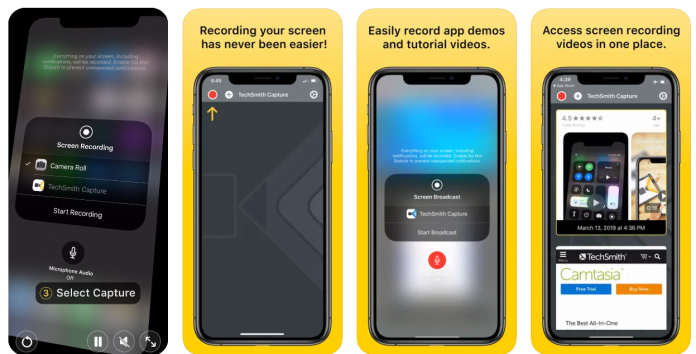
Jeśli robisz ekrany na swoim komputerze, możesz rozpoznać TechSmith jako część kolekcji aplikacji Camtasia. Dzięki aplikacji TechSmith Capture TechSmith Capture możesz przechwytywać ekran i, podobnie jak podobne aplikacje, TechSmith Capture może nagrywać Twój mikrofon, dzięki czemu możesz dołączyć narrację lub lektora do swoich filmów.
Po zakończeniu nagrywania filmy są przechowywane w starannie zorganizowanej bibliotece w aplikacji. Możesz je przeglądać, edytować lub udostępniać. Ponadto, podczas uruchamiania Camtasia na komputerze, możesz przesyłać swoje filmy bezpośrednio z gadżetu na pulpit bez opuszczania aplikacji.
TechSmith Capture w App Store
2. Nagraj to
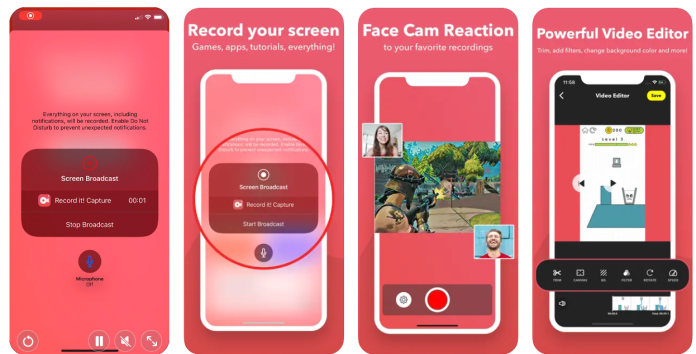
Nie tylko nagrywa to! ale pozwala także na jednoczesne nagrywanie dźwięku i ekranu, podobnie jak w przypadku funkcji nagrywania ekranu natywnie dostępnej w systemie iOS; pozwala nagrywać za pomocą aparatu, rejestrując Twoje odpowiedzi na ekranie. Jest to pomocne w przypadku tworzenia treści wideo na YouTube i inne podobne serwisy społecznościowe, takie jak Instagram, ponieważ pozwala widzom widzieć Twoją twarz podczas mówienia, a także widzieć jednocześnie Twój ekran.
Nagraj to! może także importować wcześniej wykonane nagrania bezpośrednio z Rolki z aparatu, a następnie dodawać do nich narracje dźwiękowe, reakcje wideo i inne adnotacje.
Nagraj to! dostępny w App Store
3. Web Recorder: Przechwyć przeglądarkę iOS
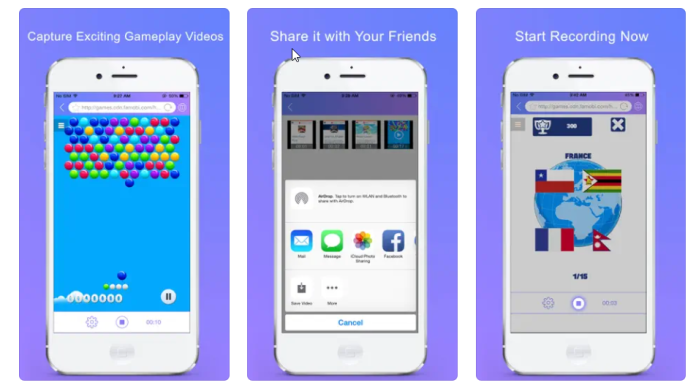
Jeśli chcesz uchwycić to, co dzieje się w Twojej przeglądarce, przekonasz się, że Web Recorder może być aplikacją, której szukałeś. Działa jako przeglądarka internetowa i śledzi, co dzieje się na stronie internetowej na stronie. Oznacza to, że nie musisz się martwić o pojawiające się powiadomienia lub przycinanie strony później, aby usunąć takie rzeczy, jak czas lub połączenie danych.
Po zakończeniu nagrywania możesz zapisać i przesłać wideo bezpośrednio z poziomu aplikacji.
Rejestrator internetowy
Uzyskaj nieograniczone usługi projektowania graficznego i wideo na RemotePik, zarezerwuj bezpłatną wersję próbną
Aby być na bieżąco z najnowszymi wiadomościami z branży eCommerce i Amazon, zapisz się do naszego biuletynu na stronie www.cruxfinder.com
